این wikiHow به شما می آموزد چگونه بفهمید که آیا iPhone شما به ویروس ، دستگاه نظارتی یا سایر برنامه های مخرب آلوده شده است یا خیر.
گام
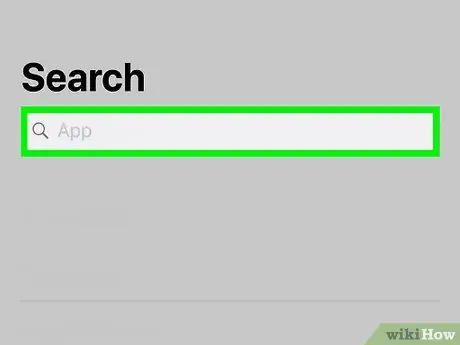
مرحله 1. بررسی کنید که آیا آیفون شما یک دستگاه jailbroken است
فرایند فرار از زندان می تواند محدودیت های مختلف داخلی را حذف کند و دستگاه را در برابر نصب برنامه های غیرمجاز آسیب پذیر کند. اگر iPhone خود را از شخص دیگری خریداری کرده اید ، ممکن است کاربران قدیمی دستگاه آن را برای نصب برنامه های مخرب جیلبریک کرده باشند. در اینجا نحوه بررسی اینکه آیا آیفون تا به حال جیلبریک شده است را بررسی کنید:
- برای باز کردن نوار جستجو ، انگشت خود را از مرکز صفحه اصلی به پایین بکشید.
- cydia را در نوار جستجو تایپ کنید.
- دکمه را لمس کنید " جستجو کردن 'روی صفحه کلید
- اگر برنامه ای با نام "Cydia" در نتایج جستجو ظاهر شود ، iPhone شما قبلاً جیلبریک شده است. برای این که دستگاه خود را از حالت فشرده خارج کنید ، مقاله نحوه حذف عیب یابی آیفون خود را مطالعه کنید.
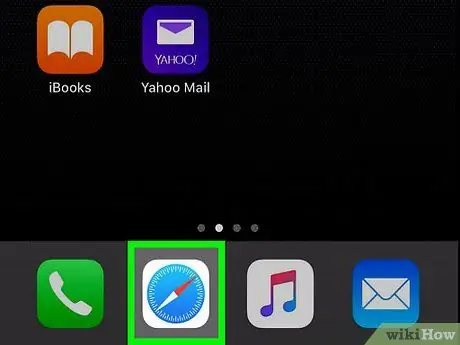
مرحله 2. به دنبال تبلیغات پاپ آپ در Safari باشید
اگر ناگهان با آگهی های بازشو قطع شوید ، این می تواند نشان دهنده حمله ویروسی به دستگاه شما باشد.
هرگز روی پیوند آگهی پاپ آپ کلیک نکنید. این می تواند منجر به حملات ویروسی بیشتر شود
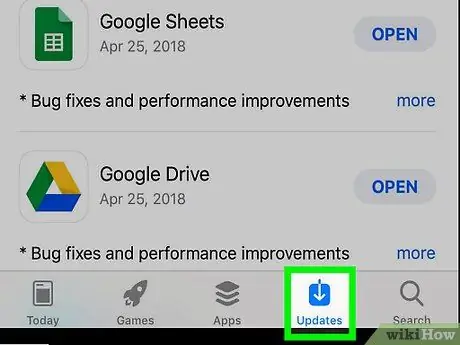
مرحله 3. به خرابی مکرر برنامه توجه کنید
اگر برنامه ای که معمولاً از آن استفاده می کنید ناگهان خراب شود ، ممکن است شخصی برنامه را خراب کرده باشد.
برنامه های iPhone خود را به طور مرتب به روز کنید تا همیشه از ایمن ترین نسخه استفاده کنید
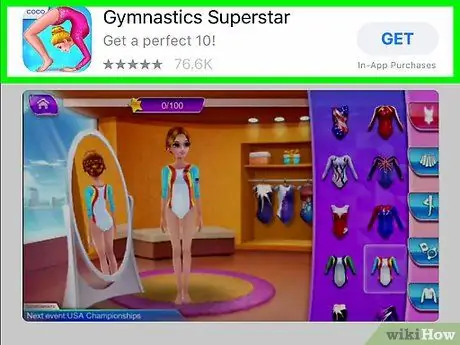
مرحله 4. برنامه های ناشناخته را در دستگاه تماشا کنید
برنامه های تروا شبیه برنامه های "واقعی" ساخته شده اند ، بنابراین هنگام جستجوی آنها باید هوشیار و مراقب باشید.
- برای جستجوی برنامه هایی که نمی شناسید یا هرگز آنها را عمداً نصب نکرده اید ، صفحه اصلی و پوشه ها را بکشید.
- اگر برنامه ای را می بینید که به نظر می رسد آشنا است اما فکر نمی کنید تا به حال آن را نصب کرده اید ، احتمالاً خطرناک است. اگر برنامه را نمی شناسید ، حذف آن ایده خوبی است.
- برای مشاهده لیستی از هر برنامه نصب شده از فروشگاه برنامه ، نماد را لمس کنید " برنامه ها ”در پایین صفحه فروشگاه برنامه ، عکس نمایه را لمس کنید و روی برگه ضربه بزنید” خریداری شده است " اگر برنامه ای در تلفن شما وجود دارد که در این لیست ظاهر نمی شود (و از اپل بارگیری نشده است) ، ممکن است این برنامه مخرب باشد.
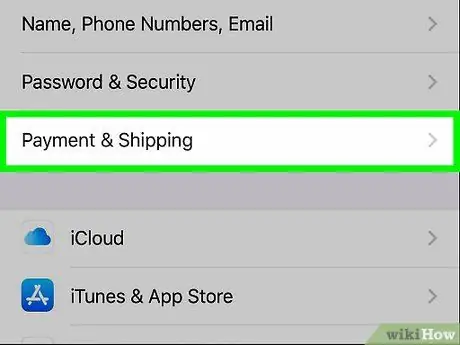
مرحله 5. هزینه های اضافی ناشناخته ای را که از شما گرفته می شود بررسی کنید
این ویروس در پس زمینه کار می کند و از بسته های داده برای اتصال به اینترنت استفاده می کند. صورتحساب کارت تلفن همراه خود را بررسی کنید تا مطمئن شوید افزایش مصرف داده ندارید یا ناگهان نیاز به پرداخت هزینه پیامک به شماره های برتر دارید.
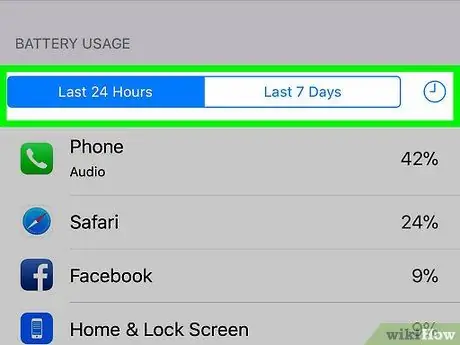
مرحله 6. عملکرد باتری را بررسی کنید
از آنجا که در پس زمینه کار می کند ، ویروس ها می توانند باتری شما را سریعتر از آنچه فکر می کنید تخلیه کنند.
- برای بررسی میزان مصرف باتری ، مقاله نحوه بررسی میزان مصرف باتری را مطالعه کنید. این مقاله به شما می آموزد که چگونه برنامه هایی را که بیشترین مصرف باتری را در دستگاه شما مصرف می کنند پیدا کنید.
- در صورت مشاهده برنامه ناشناس ، فوراً برنامه را حذف کنید.
نکات
- برای اطمینان از دریافت آخرین محافظت در برابر ویروس ها ، مطمئن شوید iPhone شما آخرین نسخه iOS را اجرا می کند.
- اگر به نظر می رسد iPhone شما دارای ویروس است ، بهتر است دستگاه را به تنظیمات اصلی/کارخانه بازگردانید.







